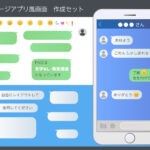カードを出さなくても本人確認できる時代に
「マイナンバーカードって、財布に入れて持ち歩くものじゃないの?」
そんな常識が、いま大きく変わろうとしています。
2025年8月から、iPhoneに登録したマイナンバーカードが“対面での
本人確認”にも使えるようになりました。
居酒屋での年齢確認、イベント会場での本人確認など
スマホひとつで完了する未来がすぐそこに。
今回はその使い方を、初心者・シニアの方にもわかりやすく解説します。
1. どうしてiPhoneで本人確認できるの?
Appleウォレットにマイナンバーカードを登録できるようになったことで
スマホが“本人確認ツール”に進化しました。
そして2025年8月、「マイナンバーカード対面確認アプリ」が登場。これにより
iPhone同士で安全に本人確認ができるようになったのです。
【広告】
💡ちなみに、本人確認に使えるiPhoneは中古でもOK!
最新機種じゃなくても、Appleウォレットに対応していれば十分です。
コスパ重視で始めたい方は、こちらの中古iPhoneがおすすめ👇
【アフェリエイト広告リンク】👉 にこスマの整備済みiPhone一覧を見る
中古iPhone販売サイト にこスマ
![]() 【Amazon広告リンク】👉 Amazonでチエック
【Amazon広告リンク】👉 Amazonでチエック
2. 対面確認の流れ(かんたんステップ)
準備するもの:iPhone × 2台(確認する側・される側)+インターネット接続
1. 両方のiPhoneに「対面確認アプリ」をインストール
2. 確認される側がFace IDやTouch IDで認証
3. 氏名・年齢などの情報を相手のiPhoneに送信
4. 相手の画面に「本人確認済み」と表示される
💡ポイント:オフラインでは使えません。Wi-Fiやモバイル通信が必要です。
3. どこで使える?実際のシーン
• 自治体の窓口(住民票の発行など)
• 居酒屋やバーでの年齢確認
• イベント会場での本人確認
• 民間サービスの受付(今後拡大予定)
ただし、自治体によってはまだ未対応のところもあります。
例:川崎市では2025年8月時点で未導入。今後の普及に期待ですね
4. 注意点と今後の展望
• Androidはまだ非対応(2025年8月時点)
• マイナンバーカードの登録は事前に済ませておく必要あり
• オフラインでは使えない
• 今後は運転免許証や保険証もスマホで確認できるようになるかも?
iPhoneでマイナンバーカード対面確認アプリを使う方法は
こちらをクリックしてね
ひとこと
iPhoneだけで本人確認ができる時代が、ついにやってきました。
「カードを忘れた!」なんて心配もなく、スマホひとつでスムーズに
確認完了。
これからは、マイナンバーカードを“持ち歩く”のではなく
“スマホに入れておく”のが新常識。
ぜひこの機会に、Appleウォレットへの登録を済ませて
スマートな本人確認を体験してみてくださいね
※当サイトでは、アフィリエイト広告およびGoogleアドセンス広告を利用しています。
記事内容は公平性を保ちつつ、読者に役立つ情報提供を心がけています。
🧠 当サイトの記事にはAIを活用した文章・画像が含まれる場合があります。
詳しくは AIコンテンツポリシー をご覧ください。
本記事はAppleによる認定・後援を受けたものではありません。